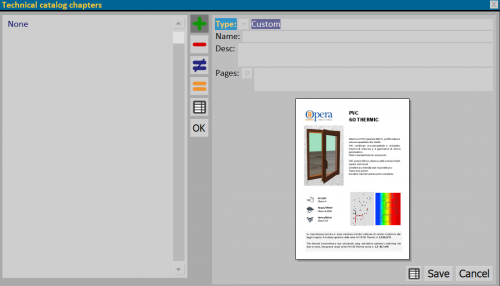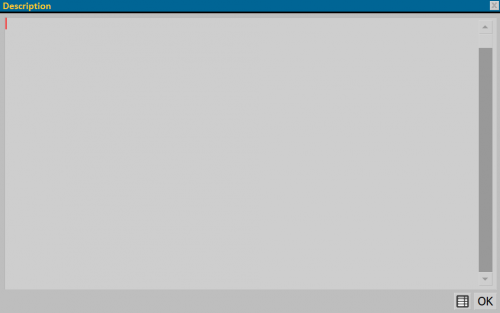Technical catalogs
From Opera Wiki
(Difference between revisions)
Monica.Sanna (Talk | contribs) |
Lyna.Ferhi (Talk | contribs) |
||
| Line 1: | Line 1: | ||
| - | [[ | + | [[Image:finestragestionecataloghitecnici.png|thumb|400px|La finestra di gestione dei cataloghi tecnici e delle schede tecniche]] |
| + | {{NB|Per accedere a questo riquadro in Opera Gestione Commesse: dal menù ''Archivi'', selezionare il pulsante ''Sistemi'' e premere il pulsante [[Image:tastocataloghi.png]]}} | ||
| - | + | ||
| + | This framework allows the entry of technical catalogs or data sheets, divided by System and Series. | ||
__TOC__ | __TOC__ | ||
| - | |||
| - | |||
| - | |||
| - | |||
| - | |||
| - | |||
| - | |||
{{BR}} | {{BR}} | ||
| - | == Section 1: | + | == Section 1: The filters == |
| - | The first section contains fields that filter the | + | The first section contains fields that filter the catalogs or cards already registered: |
| - | * '''System/Series''': | + | * '''System/Series''': shows only catalogs or fact sheets for the selected ''System '' and ''Series''. |
| - | * '''Type''': | + | * '''Type''': shows documents selected from a drop-down menu (Catalogs or Data Sheet) |
| - | * ''' | + | * '''Key''': allows you to filter documents based on the matched ''key''. |
| - | == | + | == Sezione 2: i tasti azione == |
| - | * [[File:tastopiu.png]][[File:tastomeno.png]][[File:tastodiverso.png]][[File:tastouguale.png]]: | + | * [[File:tastopiu.png]][[File:tastomeno.png]][[File:tastodiverso.png]][[File:tastouguale.png]]: tasti di inserimento, cancellazione, modifica e copia di un documento |
| - | * | + | * Il tasto [[File:tastoapridocumento.png]] ci consente di visualizzare eventuali allegati abbinati al documento inserito. |
| - | * | + | * Il tasto [[File:tastoexcel.png]] consente di esportare su un foglio di excell i documenti presenti nell'archivio dei Cataloghi tecnici. |
{{BR}} | {{BR}} | ||
| - | == | + | == Sezione 3: anagrafica del documento == |
| - | *''' | + | *'''Nome/Desc.''': in questi campi indichiamo il nome del Catalogo o della Scheda tecnica e la descrizione. |
| - | *''' | + | *'''Chiave''': consente di abbianre una chiave di ricerca, utilizzabile nei campi filtro, nel caso di più documenti registrati in archivio. |
| - | *''' | + | *'''Tipo''': in questo campo occorre specificare il tipo di documento che intendiamo abbinare al Sistema e alla Serie. |
| - | *''' | + | *'''Lingua''': campo che consente di definire la lingua del documento. |
| - | *''' | + | *'''Sistema/Serie''': campi per la selezione del sistema e della serie di riferimanto. |
| - | *''' | + | *'''Pubblica su WEB''': questo campo si attiva con l'acquisto dello step Orchestra per la preventivazione on line e consente si inviare sul web il documento selezionato |
{{BR}} | {{BR}} | ||
| - | == | + | == Sezione 4: i tasti funzione == |
| - | + | [[File:iconacatalogotecnico.png|thumb|500 px]] | |
| - | * | + | *Il tasto [[File:tastoicona.png]] apre il quadro di gestione dell'icona relativa al catalogo tecnico o alla scheda. |
| + | {{BR}} | ||
| + | [[File:gestionecapitoli.png|thumb|500 px]] | ||
| + | *Il tasto [[File:tastocapitoli.png]] apre il quadro per la gestione dei singoli capitoli del catalogo e l'inserimento delle pagine di maggiore interesse | ||
{{BR}} | {{BR}} | ||
| - | * | + | [[File:descrizionecatalogo.png|thumb|500 px]] |
| + | *Il tasto [[File:tastodescrizione.png]] apre il quadro per l'inerimento di una descrizione del catalogo o della scheda. | ||
{{BR}} | {{BR}} | ||
| - | |||
{{BR}} | {{BR}} | ||
| - | |||
| - | |||
| - | |||
| - | |||
| Line 61: | Line 55: | ||
<!-- HELP: JM/W6236 --> | <!-- HELP: JM/W6236 --> | ||
| - | [[Category: JM/ | + | [[Category:JM/Manuale]] |
Revision as of 18:33, 21 June 2024
This framework allows the entry of technical catalogs or data sheets, divided by System and Series.
Contents |
Section 1: The filters
The first section contains fields that filter the catalogs or cards already registered:
- System/Series: shows only catalogs or fact sheets for the selected System and Series.
- Type: shows documents selected from a drop-down menu (Catalogs or Data Sheet)
- Key: allows you to filter documents based on the matched key.
Sezione 2: i tasti azione
-



 : tasti di inserimento, cancellazione, modifica e copia di un documento
: tasti di inserimento, cancellazione, modifica e copia di un documento
- Il tasto
 ci consente di visualizzare eventuali allegati abbinati al documento inserito.
ci consente di visualizzare eventuali allegati abbinati al documento inserito.
- Il tasto
 consente di esportare su un foglio di excell i documenti presenti nell'archivio dei Cataloghi tecnici.
consente di esportare su un foglio di excell i documenti presenti nell'archivio dei Cataloghi tecnici.
Sezione 3: anagrafica del documento
- Nome/Desc.: in questi campi indichiamo il nome del Catalogo o della Scheda tecnica e la descrizione.
- Chiave: consente di abbianre una chiave di ricerca, utilizzabile nei campi filtro, nel caso di più documenti registrati in archivio.
- Tipo: in questo campo occorre specificare il tipo di documento che intendiamo abbinare al Sistema e alla Serie.
- Lingua: campo che consente di definire la lingua del documento.
- Sistema/Serie: campi per la selezione del sistema e della serie di riferimanto.
- Pubblica su WEB: questo campo si attiva con l'acquisto dello step Orchestra per la preventivazione on line e consente si inviare sul web il documento selezionato
Sezione 4: i tasti funzione
- Il tasto
 apre il quadro per la gestione dei singoli capitoli del catalogo e l'inserimento delle pagine di maggiore interesse
apre il quadro per la gestione dei singoli capitoli del catalogo e l'inserimento delle pagine di maggiore interesse